phpMyAdminin asennus ja konfigurointi. PhpMyAdmin Ubuntun asentaminen Nginxiin tai Apacheen phpmyadmin ubuntun asentaminen arkistosta
- paikallinen palvelin Linuxille. Valitettavasti phpMyAdmin-tietokannan hallintatyökalu ei sisälly LAMP-työkalupakettiin ja se on asennettava erikseen. Tämä artikkeli opettaa sinulle phpMyAdminin käytön.
phpMyAdminin asentaminen Ubuntuun
Hyvin usein phpMyAdmin (PMA) löytyy maksullisista isännöintipalveluista, ja sitä käytetään verkkosivustojen tietokantojen luomiseen ja hallintaan. Sitä ei tarvitse asentaa maksulliseen isännöintiin - kaikki on jo tehty siellä ennen sinua. Useimmiten kohtaat PMA:n asentamisen tietokoneellesi paikallisten palvelintietokantojen hallintaa varten. Esimerkkinä katson phpMyAdminin asentaminen Ubuntuun on yksi suosituimmista Linux-jakeluista.
Avaa pääte ja kirjoita seuraava komento:
| sudo apt-get install phpmyadmin |
Anna sen jälkeen järjestelmänvalvojan salasana ja suostu jatkamaan asennusta.

Valitse verkkopalvelin, joka määritetään automaattisesti suorittamaan PMA:ta. Meidän tapauksessamme se on apache2.
Hyväksy tietokannan asetukset käyttämällä dbconfig-common-komentoa.

Anna MySQL-järjestelmänvalvojan salasana.

Aseta salasana PMA:n rekisteröimiseksi tietokantapalvelimelle ja vahvista se. Kun asennus on valmis, phpMyAdmin on saatavilla osoitteessa http://localhost/phpmyadmin.
phpMyAdmin ei toimi
Jos menet tähän osoitteeseen ja näet virhesivun, voit toimia seuraavasti.
- syötä komento terminaaliin:
sudo ln - s / etc/ phpmyadmin/ apache. conf /etc/apache2/conf. d - käynnistä apache-palvelin uudelleen komennolla:
sudo /etc/init. d/ apache2 käynnistyy uudelleen - Siirry uudelleen osoitteeseen http://localhost/phpmyadmin ja sinun pitäisi nyt nähdä phpMyAdmin-järjestelmänvalvojan kirjautumissivu.

Käyttäjä on root ja salasana, jonka määritit asennuksen aikana.
Uuden tietokannan luominen
Todennuksen läpäistyä pääsemme PMA-aloitussivulle, jossa voit valita käyttöliittymän kielen, jos et ole tehnyt tätä aiemmin, tarkastella tietokannan hallintajärjestelmän tietoja MySQL-tiedot ja käyttämäsi verkkopalvelin. Vasemmassa sarakkeessa näkyvät kaikki käytettävissä olevat tietokannat.
Mikä on hyödyllinen ensin? Tietenkin kyky luoda tietokanta tulevaa verkkosivustoa varten. Voit tehdä tämän siirtymällä Tietokannat-välilehteen.

Kirjoita vain uuden tietokannan nimi ja napsauta "Luo" -painiketta - phpMyAdmin tekee loput automaattisesti.

Näyttöön tulee viesti, joka ilmoittaa tietokannan luomisen onnistumisesta ja se lisätään alla olevaan luetteloon.
Uuden tietokannan käyttäjän lisääminen
Kun olet luonut uuden tietokannan, sinun on myös lisättävä käyttäjä, joka voisi käyttää sitä.

Voit tehdä tämän napsauttamalla merkintää "Tarkista oikeudet". Sinut ohjataan "Käyttäjät, joilla on pääsyoikeudet tietokantaan" -sivulle, jossa sinun tulee klikata "Lisää uusi käyttäjä".
"Tiedot"-osiossa tili"Ilmoita käyttäjänimi (englanninkielisillä kirjaimilla), isäntä (paikallisella palvelimella - localhost) ja salasana.

Juuri alla sinun on asetettava oikeudet uudelle käyttäjälle. Paikallisella palvelimella voit valita kaikki ruudut epäröimättä. Napsauta tämän jälkeen "OK" -painiketta aivan alareunassa ja Uusi käyttäjä luodaan.
Tietokantojen tuonti ja vienti
Luodaksesi varmuuskopion ( varmuuskopio) on "Vie"-osio.

Nopeassa vientimenetelmässä kaikista saatavilla olevista tietokannoista luodaan varmuuskopiot kerralla alla valitussa muodossa.

PhpMyAdmin on suosituin verkkopohjainen MySQL-tietokannan hallintatyökalu. Korvaamaton työkalu kaikille, jotka eivät tunne MySQL-palvelimen komentokieltä.
Jotta phpMyAdmin toimisi, sen on oltava jo asennettu ja toimiva.
- MySQL-palvelin
- Http-palvelin php-tuella
Asennus Ubuntuun
Asennus suoritetaan komennolla
Sudo aptitude asennus phpmyadmin
Asennusohjelma kysyy, mihin http-palvelimeen asennamme - valitsin apache2:n, koska... hän seisoi jo kanssani. Seuraavaksi asennuskomentosarja pyysi luomaan ja määrittämään phpmyadmin-tietokannan - suostumme ja annamme käyttäjän ja salasanan tämän tietokannan hallintaa varten.
Asennuksen jälkeen kaikki asetukset tallennetaan /etc/phpmyadmin. Varmuuden vuoksi käynnistä http-palvelin uudelleen.
Sudo /etc/init.d/apache2 käynnistyy uudelleen
Kirjoitamme selaimeen http://localhost/phpmyadmin/ ja kirjaudu sisään MySQL-palvelimen käyttäjinä.

Asennus lähteestä
Jotta saat käsityksen siitä, mitä tapahtuu, kun asennat phpMyAdminin, näytän sinulle, mitä useiden jakelujen asennusskriptit tekevät. Lisäksi asennustapa lähteestä on universaali ja sopii kaikkiin Unix-järjestelmiin.
1.
Lataa phpMyAdminin uusin versio viralliselta verkkosivustolta (tänään uusin versio oli 3.3.8).
2.
Pura ladattu arkisto mihin tahansa http-palvelimemme juurihakemiston kansioon. Käytännön vuoksi olkoon tämä phpmyadmin-kansio.
3.
Etsi se kansiosta phpmyadmin/scripts Create_tables.sql-tiedosto on phpmyadmin-taulukon vedos. Palautetaan se rootin tai sudon komennolla
#mysql -u root -p< create_tables.sql
4. Siirrymme MySQL-palvelinkonsoliin ja asetamme oikeudet juuri luotuun phpmyadmin-tietokantaan.
# mysql -u root -p mysql> use phpmyadmin; mysql> MYÖNTÄ KAIKKI phpmyadminissa.* osoitteeseen phpmyadmin@localhost. TUNNISTETAAN "oma_salasana"; mysql> huuhtele oikeudet;
5.
Muokkaa phpmyadmin-juurikansiossa olevaa asetustiedostoa - config.sample.inc.php.
Nimeä se uudelleen muotoon config.inc.php, aseta tiedoston omistajaksi se, jolta http-palvelin toimii (minulle tämä on käyttäjä ei kukaan) ja aseta tiedoston käyttöoikeudet arvoon 600 (suoritamme nämä toiminnot root- tai sudo-käyttäjänä)
#mv config.sample.inc.php config.inc.php #chown nobody config.inc.php #chmod 600 config.inc.php
Itse tiedostossa config.inc.php muuta rivien arvoa - syötä salasana evästeen kautta tapahtuvaa valtuutusta varten ja käyttäjätunnus, salasana phpmyadmin-tietokannasta, joka palautetaan dumpista.
$cfg["blowfish_secret"] = "salasana"; /* Lisäominaisuuksien käyttäjä */ $cfg["Palvelimet"][$i]["controluser"] = "phpmyadmin"; $cfg["Palvelimet"][$i]["controlpass"] = "salasanasi";
ja jätetään nämä rivit pois kommenteista
/* PhpMyAdminin lisäominaisuudet */ $cfg["Palvelimet"][$i]["pmadb"] = "phpmyadmin"; $cfg["Palvelimet"][$i]["bookmarktable"] = "pma_bookmark"; $cfg["Palvelimet"][$i]["relation"] = "pma_relation"; $cfg["Palvelimet"][$i]["table_info"] = "pma_table_info"; $cfg["Palvelimet"][$i]["table_coords"] = "pma_table_coords"; $cfg["Palvelimet"][$i]["pdf_pages"] = "pma_pdf_sivut"; $cfg["Palvelimet"][$i]["column_info"] = "pma_column_info"; $cfg["Palvelimet"][$i]["history"] = "pma_history"; $cfg["Palvelimet"][$i]["tracking"] = "pma_tracking"; $cfg["Palvelimet"][$i]["designer_coords"] = "pma_designer_coords";
Nyt voit kirjoittaa selaimeen http://localhost/phpmyadmin/ ja kirjaudu sisään.
phpMyAdminin asennuksen ongelmien ratkaiseminen
1.
Kun selain avaa, phpMyAdmin ei avaudu, mutta tarjoaa sivun lataamisen.
Ratkaisu on määrittää php-tuki http-palvelimelle. Apachessa php-moduuli on kytketty sisään httpd.conf linjat,
LoadModule php5_module modules/libphp5.so
tietysti php on asennettava muutoksen jälkeen httpd.conf käynnistä apache-palvelin uudelleen
Mysql -u käyttäjä -p
3.
mcrypt-laajennusta ei voi ladata! Tarkista PHP-asetukset.
Ratkaisu - varmista, että sovellus on asennettu järjestelmääsi mcrypt ja kirjasto libmcrypt, ja http-palvelimen php-moduuli rakennettiin muuttujan avulla
With-mcrypt
4.
Valtuutuksen jälkeen tapahtuu virhe:
Kun työskentelet monitavuisten koodausten kanssa ilman asennettu laajennus PHP "mbstring", phpMyAdmin ei pysty jakamaan merkkijonoja oikein, mikä voi johtaa arvaamattomiin tuloksiin. Asenna PHP-laajennus "mbstring".
Ratkaisu on rakentaa uudelleen http-palvelimen php-moduuli parametrilla
Enable-mbstring
tai poista kommentti php.ini linja
Extension=mbstring.so
5.
Kun kirjaudut sisään phpMyAdminiin, näemme varoituksen:
Kun käytät evästeiden todennusta, sinun on määritettävä tunnuslause asetustiedostossa asettamalla $cfg["blowfish_secret"]-direktiivin arvo.
Ratkaisu on phpMyAdmin-määritystiedostossa - config.inc.php aseta salasana riville
$cfg["blowfish_secret"]
Jos sinulla on tai on ollut muita virheitä asennuksen tai määrityksen aikana, kirjoita kommentteihin, niin lisäämme tiedot.
Artikkelia katsottu 70 037 kertaa
Tänään tarkastelemme erittäin suositun verkkosovelluksen asennusprosessia phpMyAdmin, jota käytetään antamiseen MySQL DBMS, asennamme sen käyttöjärjestelmä Linux Mint 18.2.
Muistutan, että aiemmin materiaalissa "MySQL-palvelimen ja MySQL Workbenchin asennus ja konfigurointi Linux Mint 18.2:ssa" tarkastelimme MySQL DBMS:n ja asiakassovelluksen asennusta. MySQL Workbench, joka on GUI, mutta monet järjestelmänvalvojat käyttävät, kuten jo sanoin, erittäin suosittua verkkosovellusta MySQL:n kanssa työskentelyyn phpMyAdmin, joten nyt, erityisesti aloittelijoille, kuvailen yksityiskohtaisesti phpMyAdminin asennusprosessia Linux Mint 18.2:een.
Kuten aina, tarkastelemme asennusta graafisen työkalun avulla ( ohjelmistopäällikkö) ja käyttämällä Linux-päätettä.
phpMyAdmin on ilmainen web-sovellus graafisella käyttöliittymällä MySQL DBMS:n ( MariaDB-tuki on myös saatavilla). phpMyAdmin on kehitetty PHP-kielellä ja koska tämä on web-sovellus, sen toimintaan tarvitaan web-palvelin, esimerkiksi Apache tai Lighttpd. PhpMyAdmin-sovellus on suosittu kaikkialla maailmassa ja se on tällä hetkellä käännetty 72 kielelle, mukaan lukien venäjäksi.
KANSSA phpMyAdminin avulla Sinä pystyt:
- Tarkastele tietokantoja ja taulukoita;
- Luo, kopioi, nimeä uudelleen, muokkaa ja poista tietokantoja;
- Luo, kopioi, nimeä uudelleen, muokkaa ja poista taulukoita;
- Lisää, muokkaa ja poista taulukoiden kenttiä;
- Suorita SQL-kyselyitä;
- Luo, muokkaa ja poista indeksejä;
- Ladata tekstitiedostoja taulukoihin;
- Luo ja lue taulukoiden ja tietokantojen kaatotiedostoja;
- Vie tietoja SQL-, CSV-, XML-, Word-, Excel-, PDF- ja LaTeX-muotoihin;
- Hallitse MySQL-käyttäjiä ja -oikeuksia;
- Ja myös paljon muuta.
phpMyAdminin asentaminen Linux Mint 18.2:een
Kuten jo sanoin, tarkastelemme kahta tapaa asentaa phpMyAdmin, ja aloitamme yksinkertaisella menetelmällä, joka sopii aloittelijoille, ts. käyttämällä ohjelmahallinnan graafista käyttöliittymää.
Huomaa! Jos haluat oppia käyttämään Linuxia päällä kotitietokone ilman käyttöä komentorivi, niin suosittelen lukemaan kirjani - " »
phpMyAdminin asentaminen ohjelmanhallinnan avulla
Jotta voit asentaa phpMyAdminin, sinun on ensin asennettava Web-palvelin, kuten Apache. Siksi asennamme nyt ensin Apachen ja vasta sitten phpMyAdminin.
Avaa ohjelmanhallinta, esimerkiksi " Valikko-> Ohjelmanhallinta"tai" Valikko->Hallinta->Ohjelmanhallinta».
Anna tietokoneen järjestelmänvalvojan salasana.

Asennetaan Apache-verkkopalvelinta
Kirjoita ohjelmanhallinnassa hakuun Apache ja paina Enter. Etsi sitten Apache2 hakutuloksista ja kaksoisnapsauta sitä.


Asennus on valmis, kun ikkunassa näkyy " Asennettu».

Asenna phpMyAdmin
Jos haluat asentaa phpMyAdminin täsmälleen samalla tavalla, kirjoita hakuun phpMyAdmin ja paina Enter. Todennäköisesti vain yksi ohjelma löytyy, mitä tarvitsemme, kaksoisnapsauta sitä.


Asennusprosessin aikana sinulta kysytään, mitä web-palvelinta käytät, koska olemme jo asentaneet Apachen, vastaamme Apachelle ja napsautamme " Eteenpäin».

Sitten tulee kysymys phpMyAdmin-tietokannasta, ts. jos haluamme määrittää sen, jätämme valintaruudun ja napsautamme " Eteenpäin».

Asetuksissa meitä pyydetään keksimään ja antamaan salasana phpMyAdmin-tietokantaan, syötämme ja napsautamme " Eteenpäin", vahvista se ja napsauta myös " Eteenpäin» ( Salasanan tulee olla melko monimutkainen, vaikka tarvitset sitä harvoin).


Asennus on valmis, kun viesti " Asennettu" Tämän jälkeen voit heti tarkistaa phpMyAdminin toiminnan.

phpMyAdminin asennus terminaalilla
Käynnistä Linux-pääte napsauttamalla esimerkiksi paneelin linkkiä tai käynnistä se Mint-valikosta.
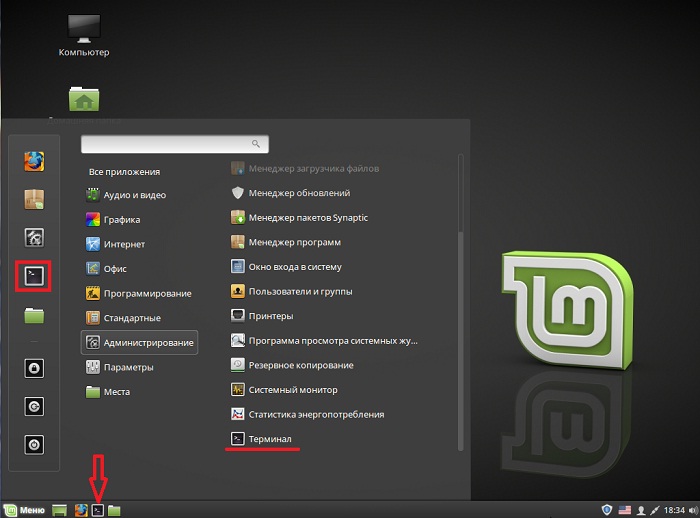
Ohjelmien asentaminen, mukaan lukien phpMyAdmin, on suoritettava pääkäyttäjänä, joten siirrytään tähän käyttäjään heti. Tee tämä kirjoittamalla komento sudo -i (tai sudo su) ja painamalla Enter ( syöttö), anna sitten käyttäjän salasana.
Sitten meidän on päivitettävä pakettiluettelo, tätä varten kirjoitamme komennon.
apt-get updateSitten, kuten ohjelmanhallinnan tapauksessa, meidän on ensin asennettava Apache-verkkopalvelin, jota varten annamme seuraavan komennon.
Apt-get -y asentaa apache2

Apt-get -y asentaa phpmyadmin

Asennusprosessin aikana meiltä kysytään, mitä web-palvelinta käytämme, valitsemme Apache ja napsautamme " Tulla sisään».

Sitten meidän on määritettävä phpMyAdmin-tietokanta, valitse " Joo"ja napsauta" Tulla sisään».

Sitten keksimme ja annamme salasanan phpMyAdmin-tietokantaan, napsauta " Tulla sisään", seuraavassa ikkunassa vahvistamme salasanan, ts. syötä se uudelleen ja paina " Tulla sisään».


Tämän jälkeen asennus valmistuu.
Apachen määrittäminen toimimaan phpMyAdminin kanssa
Jos asennamme phpMyAdminin käyttämällä päätettä, niin tässä tapauksessa, toisin kuin graafinen asennus ohjelmanhallinnan avulla, meidän on yhdistettävä manuaalisesti phpMyAdmin-määritystiedosto ( nuo. phpmyadmin-asetustiedosto).
Tätä varten kirjoitamme komennon (root-oikeuksilla), jolla luomme symbolisen linkin hakemistoon Apache-asetustiedostoilla.
Ln -s /etc/phpmyadmin/apache.conf /etc/apache2/conf-available/phpmyadmin.conf
Sitten otamme tämän asetustiedoston käyttöön.
A2enconf phpmyadmin
Käynnistä Apache uudelleen
Systemctl käynnistä apache2 uudelleen

Siinä kaikki, tämän jälkeen voit jatkaa phpMyAdminin toiminnan tarkistamista.
Tarvittaessa tämä asetustiedosto voidaan poistaa käytöstä tätä tarkoitusta varten, on a2disconf-komento. Web-palvelimen jälkeen Apache on käynnistettävä uudelleen.
Muuten, voit yhdistää tämän asetustiedoston toisella tavalla, esimerkiksi rekisteröimällä yhteyden suoraan apache2.conf-tiedostoon, tätä menetelmää löytyy usein Internetistä, mutta ensimmäinen vaihtoehto on tässä tapauksessa oikeampi. Muokkaa apache2.conf-tiedostoa suorittamalla komento (root-käyttäjänä).
Nano /etc/apache2/apache2.conf
Lisää seuraava rivi tiedoston loppuun.
Sisällytä /etc/phpmyadmin/apache.conf
Tallennamme tiedoston pikanäppäimellä Ctrl+O ja painamme Enter, suljemme sen sitten myös pikanäppäimellä Ctrl+X. Apache on tässä tapauksessa myös käynnistettävä uudelleen
Systemctl käynnistä apache2 uudelleen
Tarkistetaan phpMyAdminin toimintaa, yhteys MySQL:ään
Tarkistaaksemme phpMyAdminin toiminnan käynnistämällä mikä tahansa selain ja kirjoittamalla osoitepalkkiin seuraava osoite ( Tämä paikallinen osoite phpMyAdmin).
http://localhost/phpmyadmin
Jos näet phpMyAdminin tervetulosivun, kaikki on hyvin, toisin sanoen sekä verkkopalvelin että phpMyAdmin toimivat.
Muodosta yhteys MySQL-palvelimeen syöttämällä käyttäjätunnuksesi ja salasanasi, esimerkiksi yhdistän pääkäyttäjänä (; vaikka kuten tiedät, root-käyttäjänä toimimista ei suositella).

Kirjautumisen jälkeen sinut ohjataan osoitteeseen kotisivu phpMyAdmin, jossa näet luettelon palvelimella olevista tietokannoista ja MySQL-palvelimen perusasetukset.

phpMyAdminin asennuksen poistaminen Linux Mint 18.2:ssa
Voit poistaa phpMyAdminin joko ohjelmanhallinnan tai päätelaitteen avulla. Katsotaanpa myös molempia menetelmiä.
phpMyAdminin asennuksen poistaminen Ohjelmahallinnan avulla
Avaa ohjelmanhallinta ja etsi phpMyAdmin samalla tavalla kuin asennuksen aikana. Kun olet avannut phpMyAdminin ohjelmanhallinnassa, sinun on napsautettava " Poistaa».

Poistoprosessin aikana meiltä kysytään, haluammeko poistaa phpMyAdmin-tietokannan asetukset, jätämme valintaruudun, ts. poista asetukset, napsauta " Eteenpäin».

Sitten tulee kysymys, haluammeko poistaa phpMyAdmin-tietokannan, valitsemme ruudun ja napsautamme " Eteenpäin", eli Poistamme phpMyAdmin-tietokannan, koska emme enää tarvitse sitä ( Jos tarvitset sitä vastaavasti, et valitse valintaruutua).

phpMyAdmin-kenttä poistetaan. Nyt voimme poistaa phpMyAdmin-määritystiedoston käytöstä Apache-verkkopalvelimen asetuksista. Tätä varten meidän on suoritettava terminaalissa komento ( superkäyttäjän oikeuksilla).
A2disconf phpmyadmin
Ja käynnistä Apache uudelleen
Systemctl käynnistä apache2 uudelleen

Jos et tarvitse Apache-verkkopalvelinta, voit, kuten phpMyAdmin, poistaa sen ohjelmanhallinnan avulla.

Apache-poistoprosessin aikana sinulla ei ole lisäkysymyksiä.
phpMyAdminin asennuksen poistaminen terminaalilla
Jos haluat poistaa phpMyAdminin terminaalilla, meidän on käynnistettävä se vastaavasti. Sitten saamme juurioikeudet käyttämällä sudo -i (tai sudo su) -komentoa, koska poisto on tehtävä pääkäyttäjän oikeuksilla.
Jos haluat poistaa vain phpMyAdminin, meidän on ensin poistettava phpMyAdmin-määritystiedosto käytöstä. Teemme tämän, kuten aiemmin, kirjoittamalla seuraavan komennon ja käynnistämällä Apachen uudelleen.
A2disconf phpmyadmin systemctl käynnistä apache2 uudelleen
phpMyAdminin poistamiseksi käytämme seuraavaa komentoa.
Apt-get -y --purge poista phpmyadmin
Avain --puhdistaa tarkoittaa, että haluamme poistaa paketteja niiden asetustiedostoineen.
Poistoprosessin aikana meiltä kysytään, haluammeko poistaa phpMyAdmin-tietokannan asetukset, vastaamme " Joo"ja napsauta" Tulla sisään».

Sitten kun meiltä kysytään phpMyAdmin-tietokannan poistamisesta, vastaamme myös " Joo", kuten jo sanoin, ellet tietenkään tarvitse sitä.

Tämän seurauksena phpMyAdmin poistetaan.

Poista Apache-verkkopalvelin kirjoittamalla seuraava komento.
Apt-get -y --purge poista apache2
Poistaaksemme kaikki liittyvät paketit, joita emme enää tarvitse, meidän on käytettävä seuraavaa komentoa, jolloin voimme vapauttaa levytilaa.
Apt-get -y autoremove

Siinä kaikki, toivottavasti materiaali oli hyödyllinen sinulle, onnea!
on LAMP-sovellus, joka on luotu erityisesti hallintoa varten MySQL palvelimia. PHP:llä kirjoitettu ja verkkoselaimen kautta käytettävissä oleva phpMyAdmin tarjoaa graafisen käyttöliittymän tietokannan hallintatehtäviin.
Asennus
Ennen kuin asennat phpMyAdminin, tarvitset pääsyn MySQL-tietokantaan samassa tietokoneessa, johon asennat phpMyAdminin, tai etätietokoneeseen, joka on käytettävissä verkon kautta. Katso lisätietoja osiosta. Asenna terminaaliin kirjoittamalla:
Sudo apt-get install phpmyadmin
Valitse pyydettäessä, mikä verkkopalvelin phpMyAdminille määritetään. Tämä osio olettaa käytön verkkopalvelimena Apache2.
Siirry selaimessasi osoitteeseen http:// palvelimen nimi, korvaamassa palvelimen nimi nykyiseen palvelimeen. Syötä sisäänkirjautumissivulla juuri käyttäjänimenä tai muuna käyttäjänä, jos määritit sellaisen, ja MySQL-salasanan tälle käyttäjälle.
asetukset
PhpMyAdmin-määritystiedostot sijaitsevat hakemistossa /etc/phpmyadmin. Pääasetustiedosto on /etc/phpmyadmin/config.inc.php. Tämä tiedosto sisältää määritysasetukset, jotka koskevat phpMyAdminia maailmanlaajuisesti.
Jos haluat käyttää phpMyAdminia hallitsemaan MySQL:ää toisella palvelimella, määritä seuraava merkintä tiedostoon /etc/phpmyadmin/config.inc.php:
$cfg["Palvelimet"][$i]["host"] = "db_palvelin";
Korvata db_palvelin nykyiseen IP-osoitteeseen etäpalvelin Tietokanta. Varmista myös, että tietokoneella, jossa on phpMyAdmin, on käyttöoikeudet etätietokantaan.
Asennuksen jälkeen kirjaudu ulos phpMyAdminista ja kirjaudu uudelleen sisään, niin pääset käyttämään uutta palvelinta.
Config.header.inc.php- ja config.footer.inc.php-tiedostoja käytetään ylä- ja alatunnisteen HTML-koodin lisäämiseen phpMyAdminille.
Verkkosivuston luominen päällä CMS Joomla!
php-myadmin.ru seuraavasta linkistä. Kirjoitushetkellä julkaisu 3.4.9 oli saatavilla. Apachen pysäyttäminen. Luo hakemisto C:\www\htdocs\phpmyadmin ja pura arkistomme siihen. Huomaa, että arkistotiedostot ja kansiot voidaan yhdistää phpMyAdmin-3.4.9-all-languages -kansioon. On välttämätöntä, että phpMyAdmin-3.4.9-all-languages -kansion sisältö on hakemistossa C:\www\htdocs\phpmyadmin, ei itse tässä kansiossa. Sitten hakemistoon C:\www\htdocs\phpmyadmin (tämä on phpMyAdmin-juurihakemistomme) luomme tiedoston nimeltä config.inc.php ja täytämme sen mieltymystemme mukaan seuraavalla sisällöllä:
$cfg["Palvelimet"][$i]["host"] = "paikallinen isäntä";
$cfg["Palvelimet"][$i]["extension"] = "mysqli";
$cfg["Palvelimet"][$i]["connect_type"] = "tcp";
$cfg["Palvelimet"][$i]["pakkaus"] = false;
$cfg["Palvelimet"][$i]["auth_type"] = "config";
$cfg["Palvelimet"][$i]["user"] = "juuri";
$cfg["Palvelimet"][$i]["password"] = "salasana";
Ensimmäisessä tapauksessa kirjautuminen phpMyAdminiin on "automaattinen", eli sinun ei tarvitse syöttää käyttäjätunnustasi ja salasanaasi. Viimeisellä rivillä sinun on korvattava sana salasana salasanallasi, joka määritettiin MySQL:n asennuksen yhteydessä. Tässä tapauksessa on mielestäni merkittävä haittapuoli - pääkäyttäjän salasana on tallennettu selkeänä tekstinä.
Toisessa tapauksessa sinun on kirjauduttava sisään joka kerta, kun sinun on käytettävä phpMyAdminia. Tämä tapaus on lähempänä minua. Linjassa $cfg["blowfish_secret"] Enintään 46 merkin pituinen tunnuslause on tallennettava. Käynnistämme Apachen, selaimen osoitepalkkiin (evästeiden on oltava käytössä) kirjoitamme http://localhost/phpmyadmin ja pääsemme valtuutussivulle. Käymme valtuutuksen läpi ja pääsemme phpMyAdminin pääikkunaan.
Pääikkunassa näet viestin, jonka mukaan lisäominaisuuksia ei ole täysin määritetty. Otamme käyttöön lisäominaisuuksia, koska niiden avulla voit työskennellä kirjanmerkkien, syötettyjen komentojen historian, linkitettyjen taulukoiden suunnittelijan ja pdf-kaavioiden kanssa. Tätä varten käytämme valmista sql-kyselyä, jonka tuloksena luodaan "phpmyadmin" -tietokanta, johon tuodaan tarvittavat taulukot. Napsauta "Tuo"-välilehteä, avautuvan sivun "Tuodut tiedostot" -osiossa napsauta "Selaa..." -painiketta, valitse phpmyadminissa komentosarjakansiossa oleva create_tables.sql-tiedosto. hakemistosta ja napsauta "OK" -painiketta sivun alalaidassa. Jos kaikki meni hyvin, saamme viestin: "Tuonti suoritettu onnistuneesti, kyselyt suoritettu: 12. (create_tables.sql)." Tämän jälkeen luomme erityisen käyttäjän nimeltä pma. Käyttäjätunnuksen ei tarvitse olla pma - tätä nimeä käytetään esimerkkinä. Siirry "Etuoikeudet"-välilehteen ja napsauta "Lisää uusi käyttäjä" -linkkiä. Täytä näkyviin tuleva lomake:
Napsauta "Luo käyttäjä" -painiketta. Napsauta "Näytä kaikki" -linkkiä ja päivitä käyttäjäluettelo. Napsauta pma-käyttäjärivillä "Muokkaa oikeuksia" -linkkiä. Valitse avautuvassa ikkunassa "Tietokannan tason käyttöoikeudet" -osiossa "phpmyadmin" -tietokanta avattavasta luettelosta. Uusi sivu avautuu, ja "Tietokannan tason käyttöoikeudet" -osiossa "Data" -ryhmässä valitse valintaruudut vaihtoehtojen vieressä: SELECT, INSERT, UPDATE, DELETE ja napsauta "OK". Saamme viestin, että käyttäjän "pma"@"localhost" oikeuksia on muutettu. Sulje phpMyAdmin ja muokkaa config.inc.php-tiedostoa. Muokkauksen tuloksena saamme seuraavaa:
$cfg["blowfish_secret"] = "31h15u8gr7wq99.24633480"; $i=0; $i++; $cfg["Palvelimet"][$i]["auth_type"] = "eväste"; $cfg["Palvelimet"][$i]["pmadb"] = "phpmyadmin"; $cfg["Palvelimet"][$i]["relation"] = "pma_relation"; $cfg["Palvelimet"][$i]["table_info"] = "pma_table_info"; $cfg["Palvelimet"][$i]["table_coords"] = "pma_table_coords"; $cfg["Palvelimet"][$i]["bookmarktable"] = "pma_bookmark"; $cfg["Palvelimet"][$i]["pdf_pages"] = "pma_pdf_sivut"; $cfg["Palvelimet"][$i]["column_info"] = "pma_column_info"; $cfg["Palvelimet"][$i]["history"] = "pma_history"; $cfg["Palvelimet"][$i]["tracking"] = "pma_tracking"; $cfg["Palvelimet"][$i]["designer_coords"] = "pma_designer_coords"; $cfg["Palvelimet"][$i]["userconfig"] = "pma_userconfig"; ?>
Tyhjennetään selaimen välimuisti ja siirrytään phpMyAdminiin. Lisäominaisuuksista ei ole varoitusta, mikä tarkoittaa, että kaikki on määritetty oikein ja toimii täysin.
Tämä päättää phpMyAdminin asennuksen. Voit jatkaa Joomla 2.5:n asentamiseen
Lisää artikkeleita Joomla 2.5:stä
-
phpMyAdminin asennus on kirjoitettu sivuston php-myadmin.ru materiaalien perusteella. Suosittelen tätä sivustoa kaikille, jotka haluavat ymmärtää kaikki phpMyAdminin kanssa työskentelyn hienoudet. Lataa tiedostoarkisto phpMyAdmin-3.4.9-all-languages.7z seuraavasta linkistä. Tällä hetkellä...
-
Tässä artikkelissa puhumme edelleen CMS Joomla 2.5:stä. Nimittäin sivuston varmuuskopion luomisesta Edellisessä osassa noin varmuuskopioida sivustossa, jossa on CMS Joomla 2.5, harkitsimme varmuuskopion luomista sivustosta manuaalisesti. Nyt...
-
Varmuuskopiot on luotu, ja nyt selvitetään kuinka ne saadaan ja automatisoidaan Tämä prosessi. Helpoin tapa hankkia varmuuskopio on ladata se linkistä tai linkeistä, jos tiedosto on jaettu useaan arkistoon...
-




